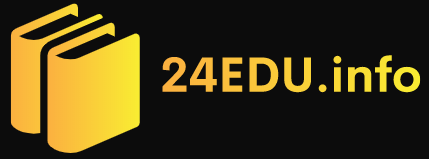W rezultacie sam system Windows i jego aplikacje nie będą działać tak szybko jak wcześniej. Zwiększy się ryzyko, że niektóre programy po prostu się zawieszą. Dlatego wszystkim posiadaczom najnowszego systemu od Microsoftu warto wiedzieć, jak zoptymalizować Windows 11.
Następnie opowiemy o kilku sposobach, które pomogą poprawić wydajność systemu operacyjnego. Aby z nich skorzystać, nie jest wymagana żadna specjalna wiedza ani umiejętności. Ponadto właściciele komputerów nie muszą pobierać dodatkowego oprogramowania z sieci. Wszystkie procedury optymalizacji są wykonywane szybko i łatwo za pomocą narzędzi systemowych. Nasz artykuł warto przeczytać wszystkim posiadaczom Windows 11, a także osobom, które zamierzają kupić Windows 11 klucz. Informacje w nim zawarte pomogą utrzymać system operacyjny w optymalnym stanie.
Aktualizacja sterowników i oprogramowania
Jeśli wydajność systemu operacyjnego spada, może to być znak, że używane są stare sterowniki. Oprogramowanie to pozwala systemowi Windows 11 na efektywne wykorzystanie podzespołów. Aby upewnić się, że sprzęt w komputerze zawsze działa z maksymalną wydajnością, zaleca się regularne instalowanie nowych sterowników dla głównych urządzeń. Na przykład dla karty graficznej lub płyty głównej. Najlepiej pobrać je z oficjalnej strony producenta. Tam zazwyczaj umieszczane są stabilne wersje najnowszych sterowników.
Oprogramowanie dla mniej ważnych komponentów można łatwo zaktualizować za pomocą Menedżera urządzeń. Jest to wbudowane narzędzie systemu Windows 11. Wpisz nazwę aplikacji w polu wyszukiwania i kliknij wynik. Następnie znajdź na liście urządzenia, dla których chcesz zainstalować nowe poprawki. Kliknij je prawym przyciskiem myszy i wybierz opcję "Aktualizuj sterowniki". Jeśli masz dostęp do sieci, program automatycznie znajdzie i pobierze niezbędne pliki.
Kolejnym sposobem na przyspieszenie działania systemu Windows 11 jest aktualizacja systemu operacyjnego i poszczególnych aplikacji. Choć najnowsze wersje oprogramowania nie zawsze działają stabilnie, to w większości przypadków korzystanie z nich jest korzystniejsze niż ze starszych wersji. Po aktualizacji programy i systemy operacyjne zazwyczaj działają szybciej. Aby pobrać poprawki dla systemu Windows 11, otwórz Start - Ustawienia - Centrum aktualizacji systemu Windows. Tutaj można sprawdzić dostępność aktualizacji, pobrać je i zainstalować jednym kliknięciem.
Jeśli użytkownik musi zaktualizować poszczególne aplikacje, zwykle można to łatwo zrobić za pomocą ustawień oprogramowania. Procedura ta będzie nieco inna dla każdego programu.
Personalizacja ustawień wydajności
Jednym ze sposobów optymalizacji systemu Windows 11 jest wybór odpowiednich ustawień systemu operacyjnego. Między innymi warto aktywować odpowiedni tryb zasilania. Niektóre mają zastosowany tryb oszczędzania energii, który jest przydatny, gdy laptop jest offline, ponieważ pozwala na powolne rozładowywanie baterii. Jednak w przypadku zwykłych komputerów PC jest to bezcelowe. Dlatego zaleca się otwarcie "Start - Ustawienia - System - Zasilanie" i w sekcji "Tryb zasilania" wybranie opcji "Maksymalna wydajność" lub "Zrównoważony". W takim przypadku komputer nie będzie spowalniał systemu w celu oszczędzania energii.
Jeśli komputer doświadcza problemów związanych z wydajnością, możesz uruchomić wbudowane narzędzie, aby naprawić te problemy. Wpisz "Konserwacja systemu" w wyszukiwaniu. Wśród wyników kliknij "Automatycznie wykonuj zadania konserwacyjne". Następnie wybierz "Next - Try troubleshooting as administrator". Po zakończeniu działania aplikacji należy ponownie uruchomić komputer.
Optymalizacja wydajności pamięci
Spowolnienie systemu operacyjnego często wynika z faktu, że komputer przez długi czas nie usuwał niepotrzebnych plików. Dlatego optymalizacja Windows 11 jest często związana z odpowiednimi ustawieniami pamięci.
Przede wszystkim otwórz "Start - Ustawienia - System - Pamięć". Tutaj można łatwo usunąć niepotrzebne dokumenty, a także skonfigurować automatyczne czyszczenie dysków z niektórych plików. Funkcja ta nosi nazwę "Kontrola pamięci". Za jej pomocą można określić, w jakich warunkach aplikacja będzie zwalniać miejsce na komputerze. Zazwyczaj kontrola pamięci jest włączana, gdy na dysku jest mało wolnego miejsca.
Wyłączanie niepotrzebnych efektów i funkcji
Jeśli system operacyjny jest zainstalowany na komputerze ze stosunkowo słabym sprzętem, jego wydajność może zostać zmniejszona z powodu efektów wizualnych. Tak, sprawiają one, że system operacyjny wygląda przyjemniej. Jeśli jednak występują problemy z wydajnością, zaleca się wyłączenie wszystkich złożonych efektów, aby aplikacje uruchamiały się szybciej.
Najpierw otwórz Start - Preferencje - Personalizacja. W sekcji "Kolory" wyłącz efekt przezroczystości.
Następnie otwórz "Start - Ustawienia - Funkcje specjalne - Efekty wizualne". Tutaj również należy wyłączyć efekt przezroczystości i animacji.
Aby zoptymalizować Windows 11, należy również otworzyć "Start - Ustawienia - System - Informacje o systemie". W tej sekcji kliknij "Zaawansowane ustawienia systemu". Otwórz zakładkę "Zaawansowane" i kliknij "Ustawienia" w sekcji "Wydajność". W zakładce "Efekty wizualne" należy wybrać opcję "Zapewnij najlepszą wydajność". Kliknij "Zastosuj" i OK.
Optymalizacja automatycznego uruchamiania
Jeśli użytkownik chce wiedzieć, jak przyspieszyć Windows 11, może to być spowodowane dużą liczbą aplikacji w autostarcie. Uruchamiają się one wraz z systemem i zmniejszają jego wydajność. Na szczęście bardzo łatwo jest rozwiązać ten problem.
Aby wyłączyć uruchamianie standardowych aplikacji systemu operacyjnego, otwórz Start - Preferencje - Aplikacje - Autoloader. Tutaj możesz włączyć lub wyłączyć automatyczne uruchamianie programów za pomocą jednego kliknięcia.
Aby wykonać tę samą procedurę dla oprogramowania innych firm, należy otworzyć Menedżera zadań. Wystarczy wpisać nazwę oprogramowania w wyszukiwaniu i kliknąć wynik. Następnie otwórz zakładkę "Autoload", kliknij prawym przyciskiem myszy żądaną aplikację i wybierz opcję "Wyłącz".
Regularne czyszczenie śmieci i procesów w tle
Wspomnieliśmy już, że aby zoptymalizować Windows 11, warto regularnie usuwać pliki tymczasowe. Dotyczy to również innych dokumentów, które zajmują dużo miejsca na dysku. Jeśli dyski w komputerze nie są zbyt duże, ważne jest, aby oczyścić je z dużych plików na czas. Przede wszystkim dotyczy to dysku lokalnego z systemem operacyjnym. Jeśli zabraknie na nim wolnego miejsca, znacznie wpłynie to na szybkość działania systemu operacyjnego.
Szybkość systemu Windows 11 może również spaść, jeśli na komputerze ze słabym "żelazkiem" działa zbyt wiele procesów w tle. Aby je wyłączyć, w niektórych wersjach tego systemu operacyjnego należy otworzyć "Start - Opcje - Aplikacje - Aplikacje i funkcje". Wybierz aplikację, kliknij jej ustawienia i wpisz wartość "Nigdy" w pozycji "Zezwolenie dla aplikacji działających w tle".
Aby po prostu wyłączyć niechciany program, kliknij prawym przyciskiem myszy przycisk "Start" i wybierz opcję "Menedżer zadań". Kliknij prawym przyciskiem myszy aplikację i kliknij "Usuń zadanie".
Monitorowanie zasobów w celu utrzymania optymalnej wydajności
Aby w porę zauważyć potrzebę optymalizacji systemu Windows 11, ważne jest regularne sprawdzanie ilości wolnego miejsca na dysku i ilości wolnej pamięci RAM. Pierwszy parametr można łatwo sprawdzić poprzez Start - Ustawienia - System - Pamięć. W razie potrzeby można tutaj łatwo usunąć niepotrzebne pliki.
Zużycie pamięci RAM jest dobrze widoczne w Menedżerze zadań. Pokazuje on, które aplikacje zużywają najwięcej pamięci. Jeśli nie ma wystarczającej ilości pamięci, aby niektóre programy działały poprawnie, czasami warto zamknąć oprogramowanie, które nie jest w danej chwili potrzebne.
W przypadku konieczności optymalizacji systemu Windows 11 pod kątem gier lub codziennej pracy, każdy użytkownik może to zrobić na kilka sposobów. Windows 11 rzadko ma problemy z wydajnością. System ten ma dość wysokie wymagania i trudno jest zainstalować go na komputerze ze słabym "żelazkiem". Ale jeśli system działa wolno nawet na nowoczesnych urządzeniach, można to łatwo naprawić za pomocą narzędzi systemu operacyjnego. Optymalizacja nie zajmie dużo czasu i nie będzie wymagała instalacji dodatkowych aplikacji.